Mik a Sparklines az Excelben?
Az excelben lévő szikravonalak olyanok, mint a diagram egy cellában, apró vizuális ábrázolások, amelyek az adatok tendenciáját mutatják, akár növekszenek, akár csökkennek. Szikracsillag beillesztéséhez ki kell választanunk azt a cellát, ahova szeretnénk a szikrát, és az a vonalak szakasz rákattint a csillagszórókra, ezután választhatunk bármelyik szikravonal stílusát.
A szikravonalak akkor a leghasznosabbak, ha több diagramra van szükség az adatok ábrázolásához. Ez azért van, mert a diagram a táblaterület legnagyobb részét el fogja foglalni, és ezt a helyet megspórolhatjuk a Sparklines in excel használatával.
Tegyük fel, hogy ha 10 eladó első kétnegyedére vonatkozóan rendelkezünk nyereséggel és veszteséggel kapcsolatos adatokkal, és szeretnénk vizualizálni az általuk két negyedév alatt elért nyereség vagy veszteség trendjét, akkor ezt nem tehetjük meg egyetlen hagyományos diagram segítségével. Ez csak akkor lehetséges, ha a Sparklines-t beillesztik az egyes eladókhoz.
Hogyan lehet Sparkline-okat létrehozni az Excelben?
1. példa - Egy vonal használata a Sparkline-ban
1. lépés:

A Sparkline létrehozásával azt értettük, hogy valamit be kell illesztenünk egy excelbe, és amikor valamit be kell illesztenünk vagy hozzáadnunk, akkor az excel „Insert” fülére is el kell mennünk.
Tehát először el kell mennünk a „Beszúrás” fülre.
A szalagon lépjen az „INSERT” lehetőségre, és válassza a vonaldiagramot a Sparkline opciók közül.

2. lépés: Az ablakból írja be vagy válassza ki az „Adattartományt”, amely tartalmazza az adatokat.

3. lépés: Adja meg annak a cellának a helyét, ahol a Sparkline-t létre akarja hozni. Ezt általában nem kérdezzük meg diagram létrehozása esetén, mivel a diagram objektum, de a Sparkline nem objektum, és szüksége van egy helyre, hogy beszúrhassa az excelbe.

4. lépés: Miután elkészült az a hely, ahonnan az adatokat fel kell venni, és egy cella helye, ahová be kell helyezni a Sparkline-t, akkor megkapjuk az alábbi Sparkline-t.
Mivel a Sparkline létrehozásához a „line” módszert választottuk, a Sparkline nagyon azonos lesz a „Line chart” -val.

2. példa - Oszlop használata
1. lépés: Mivel ez idő óta egy oszlopot hozunk létre a Sparkline-ban, ki kell választanunk az oszlopot egy sor helyett a rendelkezésre álló lehetőségek közül.

2. lépés ND és 3 rd ugyanaz lesz, mint abban az esetben, „használata vonal Sparkline.”
4. lépés: A Sparkline oszlop az alábbiak szerint fog kinézni.

3. példa - A Win / Loss használata

1. lépés: Válassza ki a Win / Loss lehetőséget a rendelkezésre álló Sparkline opciók közül.

2. lépés ND és 3 rd ugyanaz lesz, mint az előbbiekben.
4. lépés: A győzelem / veszteség Sparkline az alábbiak szerint fog kinézni.

4. példa - Ha abban az esetben üres cellák vagy nulla értékű cellák vannak az adatokban
Ha üres cellák vannak az adatokban, akkor a Sparkline-ok megszakadnak, és az alábbiak szerint elválasztva fognak kinézni.

Az ilyen típusú helyzetek kijavításához meg kell változtatnunk, hogyan kezeli az üres cellát a Sparkline.
1. lépés: Válassza ki a Sparkline elemet, és lépjen a Beszúrás lehetőségre. A Tervezés közül az opció kiválasztja az „Adatok szerkesztése” lehetőséget.

2. lépés: Az Adatok szerkesztése lehetőségnél válassza a „Rejtett és üres cellák” lehetőséget.

3. lépés: A rendelkezésre álló lehetőségek közül kiválaszthatjuk a hiányosságok kezelésének módját.

4. lépés: Az alábbiakban bemutatjuk, hogyan kezelik az egyes lehetőségek a hiányosságokat.
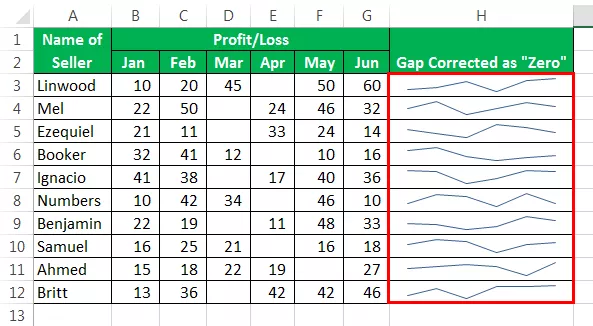

Ha az adatoknak hiánya van, akkor törött Sparkline-ok lesznek, kövesse az (1,2 és 3) módszer ugyanazokat a lépéseit. Az alábbiakban bemutatjuk a törött szikravonalak példáit.

„Markerek” készítéséhez a Sparklines-ban, menjen a Design fülre, és a sparklines beszúrása után kattintson a „Markers” lehetőségre.

Akkor a Marker hozzáadta a Sparklines-t, így nézne ki.

Az Axis Sparklines megjelenítéséhez lépjen a Tervezés fülre, kattintson az „Axis” elemre, majd kattintson a Axis megjelenítése gombra.

Az Axis hozzáadta, hogy a Sparklines az alábbiak szerint nézzen ki.

Magyarázat
Amikor a hagyományos diagramok teljes jellemzői helyett csak a megjelenítésre van szükségünk, akkor a Sparklines-t kell használnunk a diagramok helyett, mivel a sparkline-ok is sok olyan funkcióval rendelkeznek, amelyek elegendőek az adatok megjelenítéséhez.
A Sparkline ugyanúgy működik, mint egy diagram, de az egyetlen különbség az, hogy a Sparkline-ok be vannak helyezve a cellába, és a diagram mindig egy cellán kívül van, és kiemelkedő objektum. A Sparkline használatának megkezdése egyszerű, mivel ehhez csak ki kell választani az adatokat, majd be kell illeszteni egy Sparkline szalagot. Amikor létrehozunk egy Sparkline-t, akkor számos lehetőségünk van arra, hogy miként jelenjenek meg a Sparkline-ok, és ezért választhatunk egy vonal, oszlopok vagy win-loss módszerek használatát. Ha a Sparkline vonalat használjuk, akkor a kapott diagram azonosabb lesz a vonaldiagrammal, és a Sparkline oszlopdiagram esetében ez megegyezik a hagyományos oszlopdiagrammal az excelben.
Nem szabad megfeledkezni arról, hogy az oszlop és a vonaldiagram felhasználható arra az esetre, ha rendelkeznénk adatokkal, és a Sparkline-on keresztül meg kell mutatnunk az adatok nagyságának változását. Nem használhatjuk a Win / Loss típust, ha meg akarjuk mutatni az adatok változásának nagyságát, mivel ez a típusú diagram csak a „True” vagy „False” módszerrel működik, és nem képes az adatok nagyságának változását kimutatni.
Dolgok, amikre emlékezni kell
- A szikravonalak nem objektumok. Ezeket egy cellába helyezik be, és nem a munkalap területére, mint az objektumként beillesztett diagramok és a munkalapon.
- Még akkor is, ha a Sparkline egy cellában jön létre, akkor is beírhatjuk azt a cellát.
- Egy Sparkline-t törölni kell a menüből, és nem törölhető a „Törlés” gombra kattintva.
- A Sparkline magassága és szélessége attól a cellától, amelybe beillesztették, magasságától és szélességétől függ. Ez azt jelenti, hogy a Sparkline megjelenés megváltozik, ha bármilyen változás történik a cella szélességében és magasságában.
- Nem szabad a Sparkline „Win / loss” módszerét használni, ha meg kell mutatnunk a változás nagyságát. Ugyanis csak az „igaz” és a „hamis” helyzeteket képviselik.









